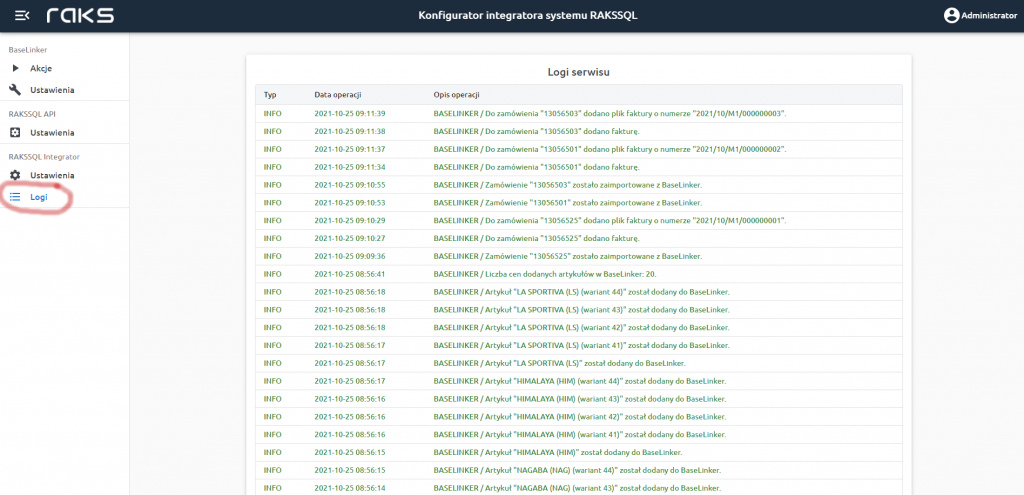Skonfigurowanie Integratora wymaga uruchomienia dowolnej przeglądarki i wpisania adresu http://localhost:5000/ (domyślnie serwis aplikacyjny uruchamia się na porcie 5000).
Logowanie
Pierwszym krokiem jest zalogowanie się do Konfiguratora.
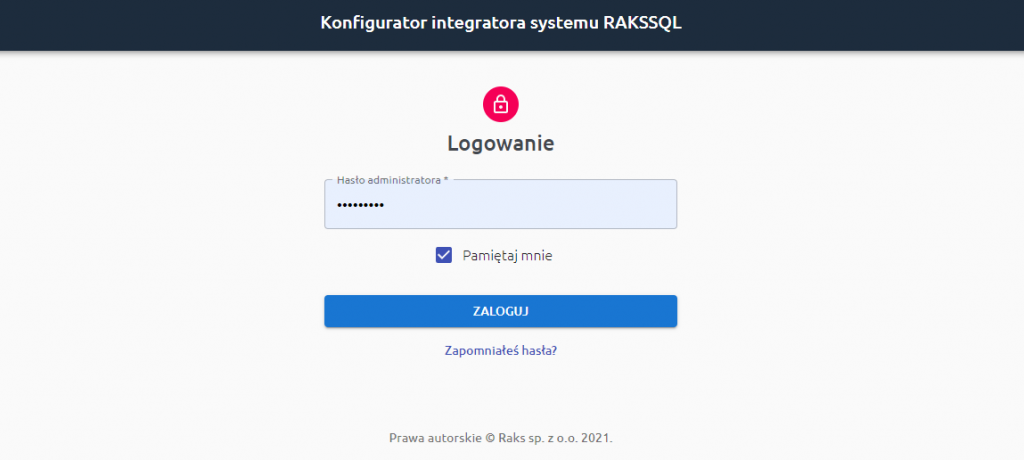
Domyślnym hasłem jest admin.
Baselinker – Akcje
Akcje pozwalające na wymianę danych pomiędzy RaksSQL i BaseLinker:
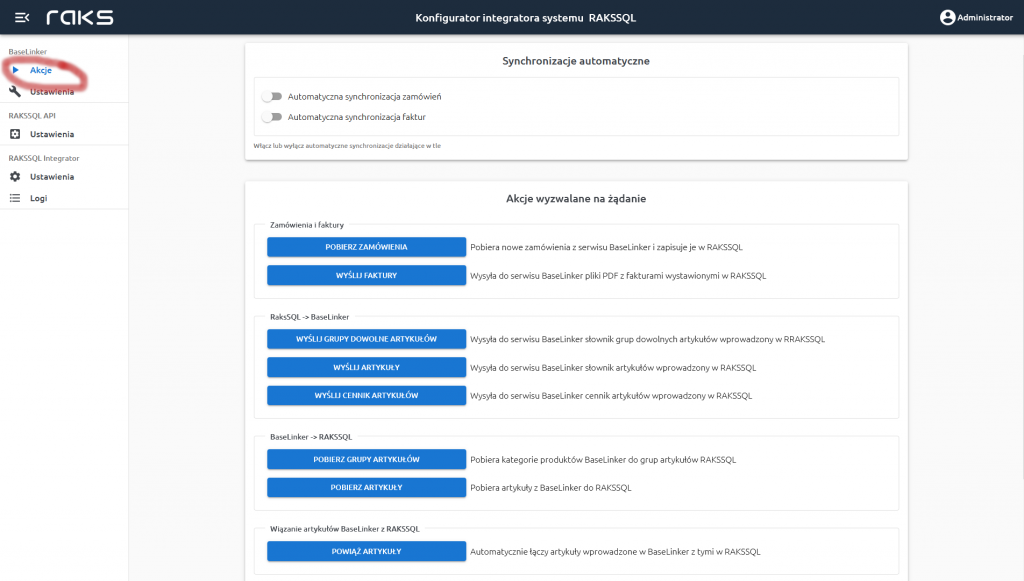
- Automatyczna synchronizacja zamówień – status synchronizacji zamówień z BaseLinker.
- Automatyczna synchronizacja faktur – status synchronizacji faktur z BaseLinker.
- Pobierz zamówienia – pobiera na żądanie nowe potwierdzone zamówienia z BaseLinker.
- Wyślij faktury – wysyła faktury o odpowiednim statusie i załącza je do odpowiednich zamówień w BaseLinker.
- Wyślij grupy artykułów – wysyła wybrane grupy artykułów do BaseLinker i dodaje je jako kategorie produktów w tym serwisie.
- Wyślij artykuły – wysyła artykuły z wybranej grupy/grup do BaseLinker i dodaje je jako produkty w tym serwisie.
- Wyślij cennik artykułów – wysyła ceny artykułów z wybranej grupy/grup do BaseLinker i ustawia je w odpowiednich produktach.
- Pobierz grupy artykułów artykułów – pobiera kategorie produktów BaseLinker jako grupy/grupy dowolne towarów do RaksSQL.
- Pobierz artykuły – pobiera produkty z wybranej (parametry) kategorii z BaseLinker i importuje je do RaksSQL do kartoteki towarów.
- Powiąż artykuły – analizuje towary z Raks SQL (z wybranej w parametrach grupy) oraz produkty z BaseLinker (ze wskazanej w parametrach kategorii) i próbuje je ze sobą powiązać według zadanych w parametrach reguł.
Baselinker – Ustawienia
Parametry synchronizacji danych RaksSQL z odpowiednim kontem BaseLinker:
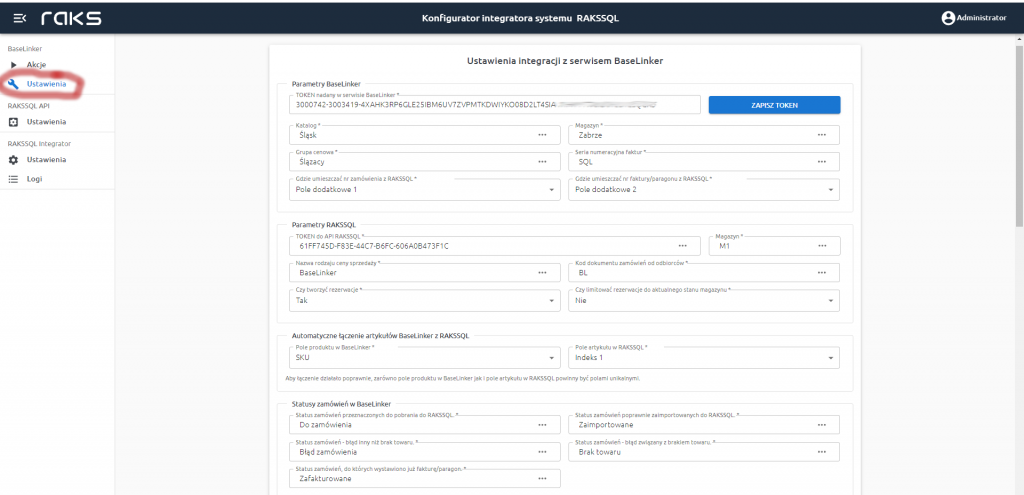
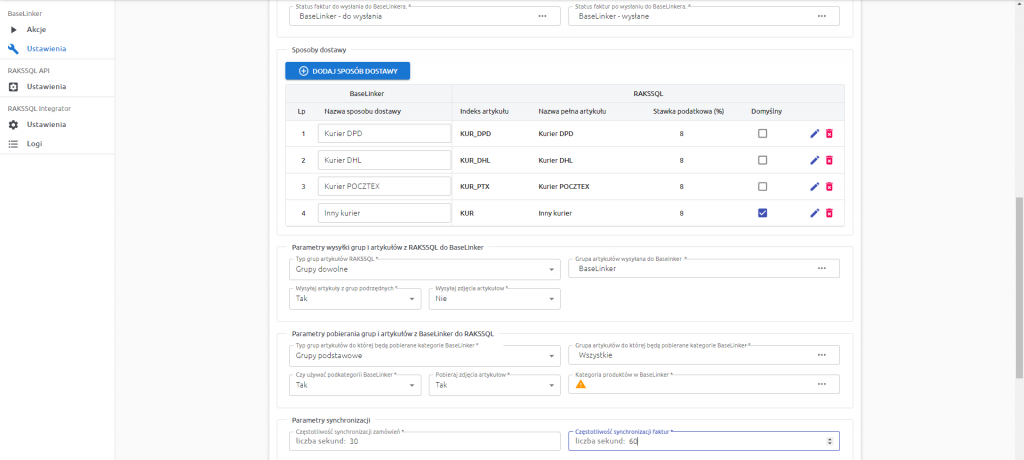

Parametry BaseLinker
- Token nadany w serwisie BaseLinker – tutaj należy umieścić ciąg znaków stanowiący token autoryzujący dostęp do API serwisu BaseLinker. Możemy go nadać po zalogowaniu się do BaseLinker i wejściu w Moje konto (w rozwijalnym menu po kliknięciu w nazwę użytkownika w prawym-górnym rogu) a następnie na zakładkę API:
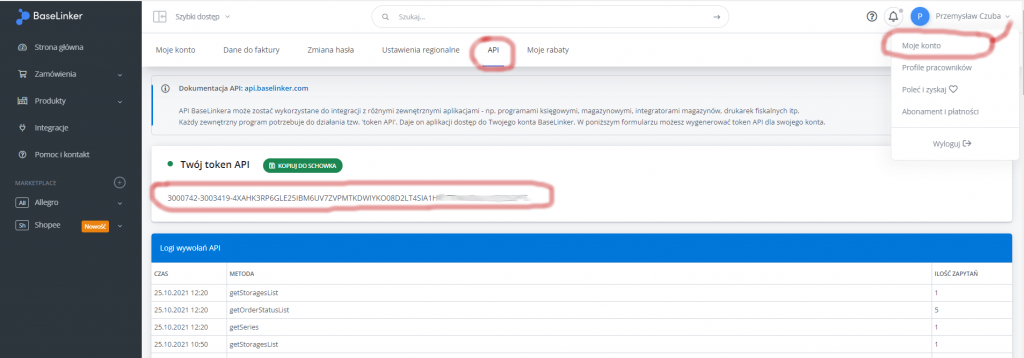
UWAGA!!!
Po uzupełnieniu tego pola należy wykonać akcję Zapisz token (klikając w przycisk obok kontrolki). Powoli to na dalszą konfigurację serwisu i wybranie numeru magazynu i serii numeracyjnej w BaseLinker (są one powiązane z kontem w serwisie BaseLinker, więc wymagany jest token do ich pobrania).
- Katalog – katalog w BaseLinker.
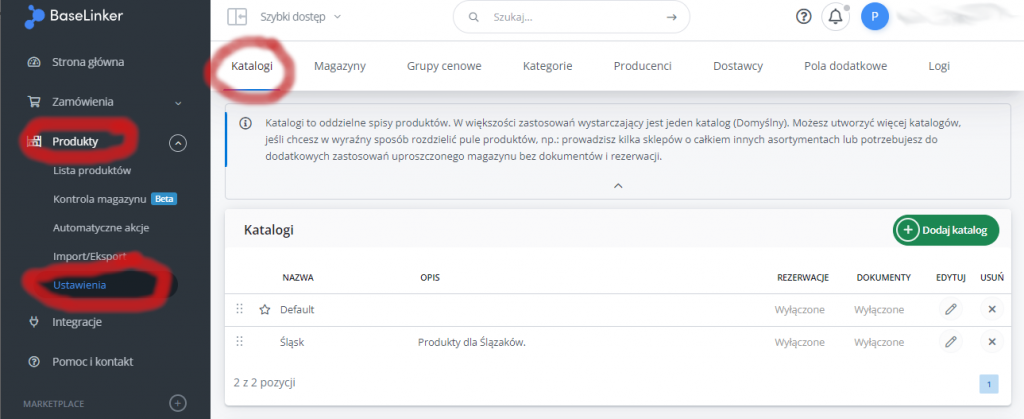
- Magazyn – magazyn w BaseLinker, z którym synchronizujemy dane, a który dostępny jest w wybranym katalogu.
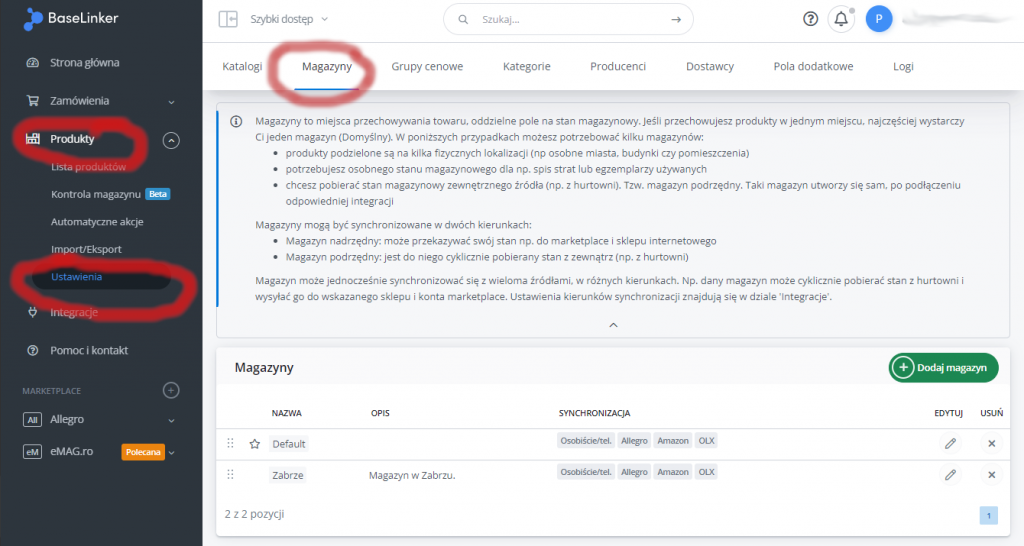
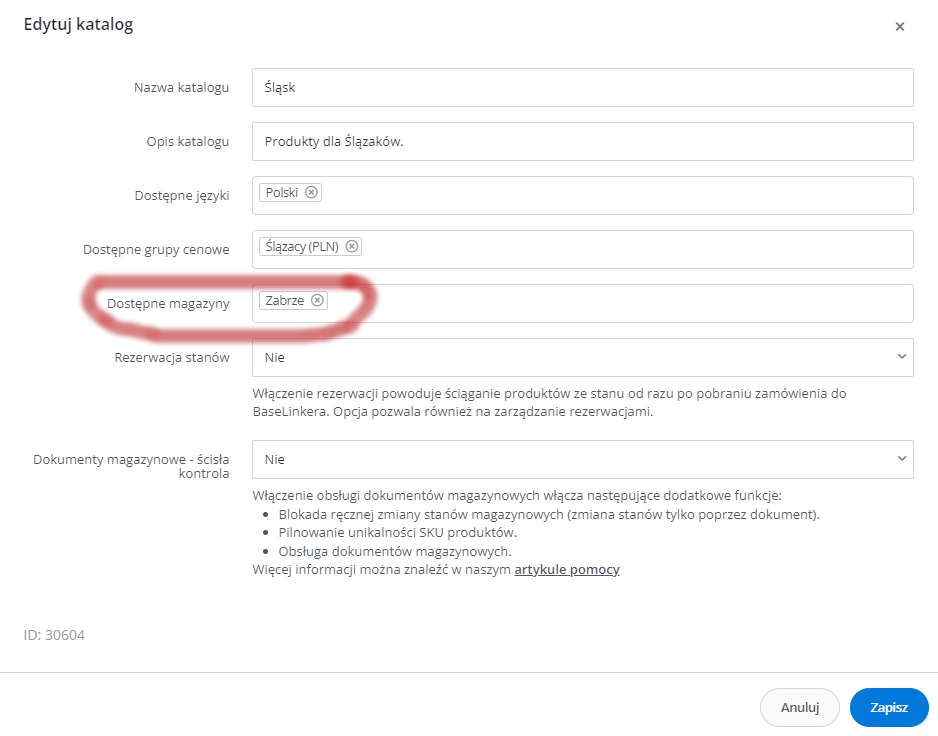
- Grupa cenowa – grupa cenowa dostępna w wybranym katalogu, która jest używana do wysyłania cen do towarów eksportowanych z RaksSQL do BaseLinker.
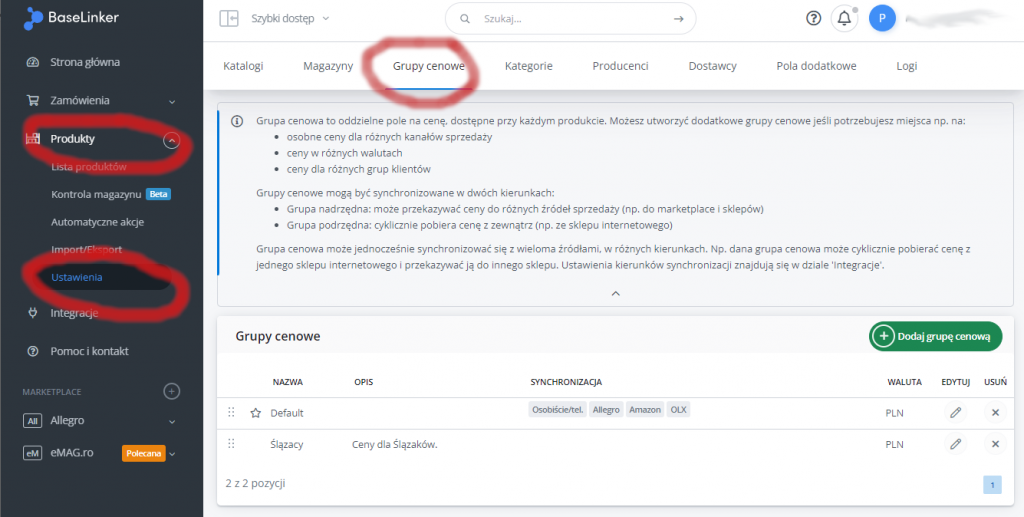
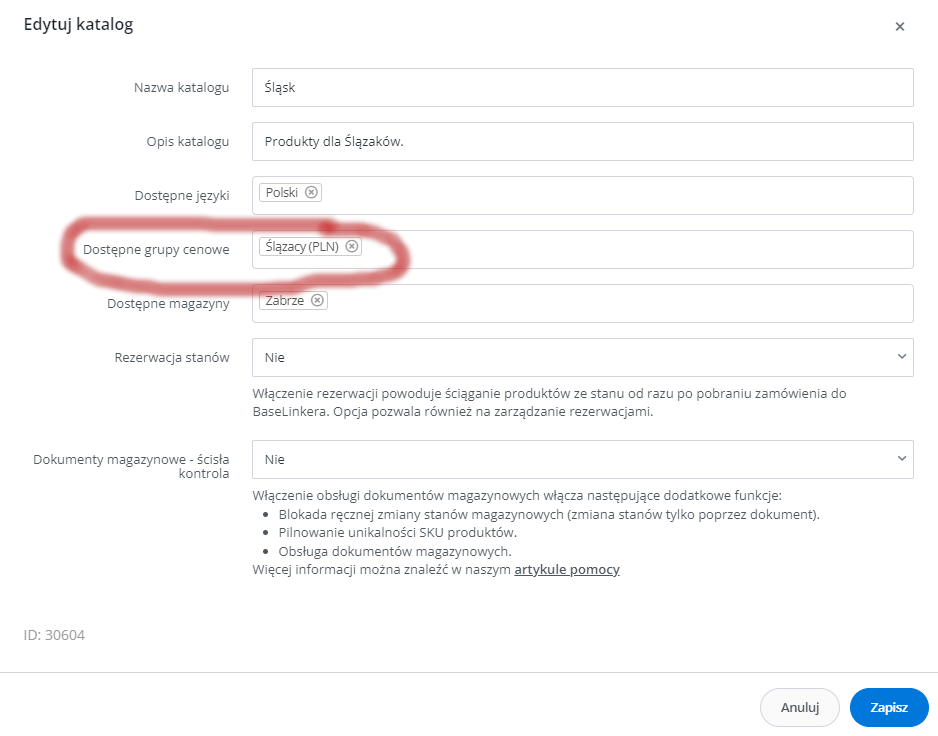
- Seria numeracyjne faktur – seria numeracyjna, która będzie używana do nadawania numeru fakturom generowanym przez BaseLinker do przetwarzanych przez nas zamówień. Oprócz załączanych przez nas do zamówienia w BaseLinker dokumentów handlowych (PDF wygenerowany w RaksSQL), istnieje zawsze dokument generowany automatycznie przez same mechanizmy BaseLinker. Dzięki wyborowi serii numeracyjnej, jego numer będzie miał określony format. Więcej na ten temat znajdziecie w rozdziale opisującym wysyłkę dokumentów handlowych do BaseLinker.
Serie numeracyjne dostępne są w BaseLinker w sekcji Zamówienia / Faktury w zakładce Ustawienia.
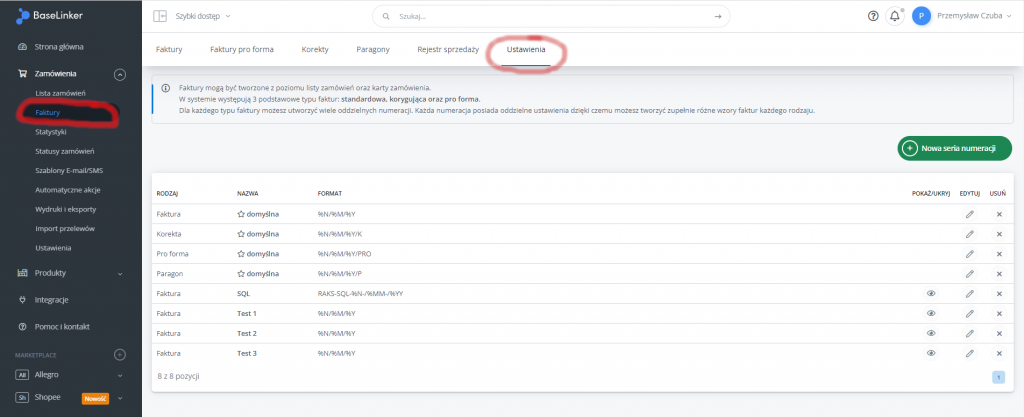
- Gdzie umieszczać nr zamówienia z RaksSQL – ten parametr pozwala użytkownikowi zdecydować o tym, gdzie (i czy w ogóle) numer zamówienia utworzonego podczas importu do RaksSQL ma trafić do źródłowego zamówienia w BaseLinker.
Do wyboru mamy:
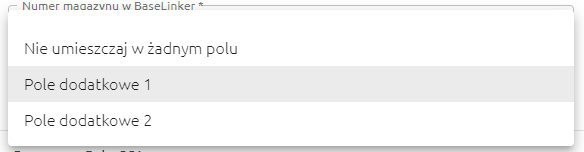
Po zaimportowaniu zamówienia do RaksSQL w oryginalnym zamówieniu w serwisie BaseLinker pojawi się (lub nie) numer skojarzonego zamówienia w RaksSQL w jednym z pól dodatkowych w nagłówku.
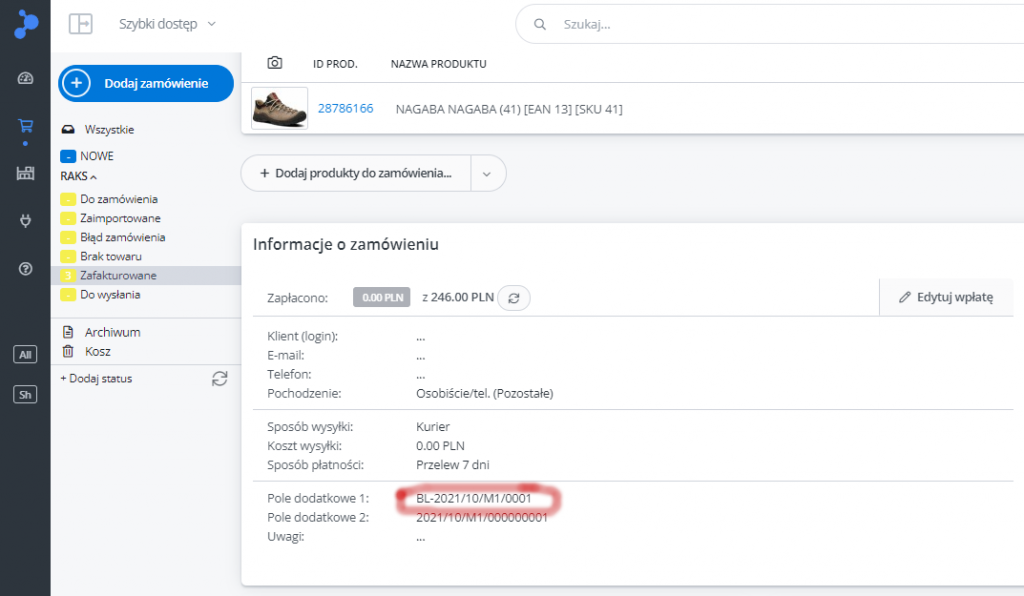
- Gdzie umieszczać nr faktury/paragonu z RaksSQL – to samo co powyżej, ale dotyczy numeru dokumentu handlowego wysyłanego z RaksSQL do BaseLinker.
Parametry RAKSSQL
- Token do API RAKSSQL – token firmy, na której ma pracować integrator (Musi być zgodny z tokenem jednej z firm dostępnych na liście w zakładce RAKSSQL API – Ustawienia).
- Magazyn – numer magazynu z wybranej (przez powyższy token) firmy.
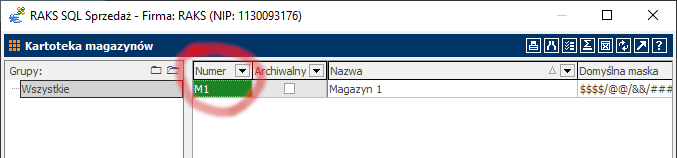
- Nazwa rodzaju cen sprzedaży – nazwa rodzaju cen sprzedaży, która będzie używana do wysłania cennika do BaseLinker dla towarów z wybranej grupy/grup.
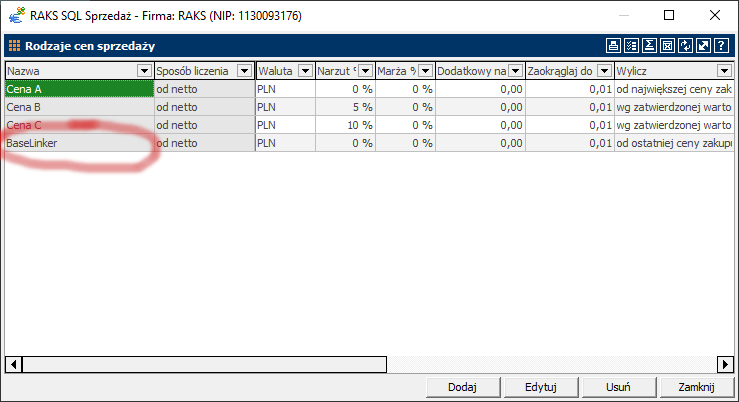
Podczas wysyłania cennika do BaseLinker wyszukiwany będzie odpowiedni dokument zmian cen sprzedaży i wskazana cena będzie wysyłana do serwisu:
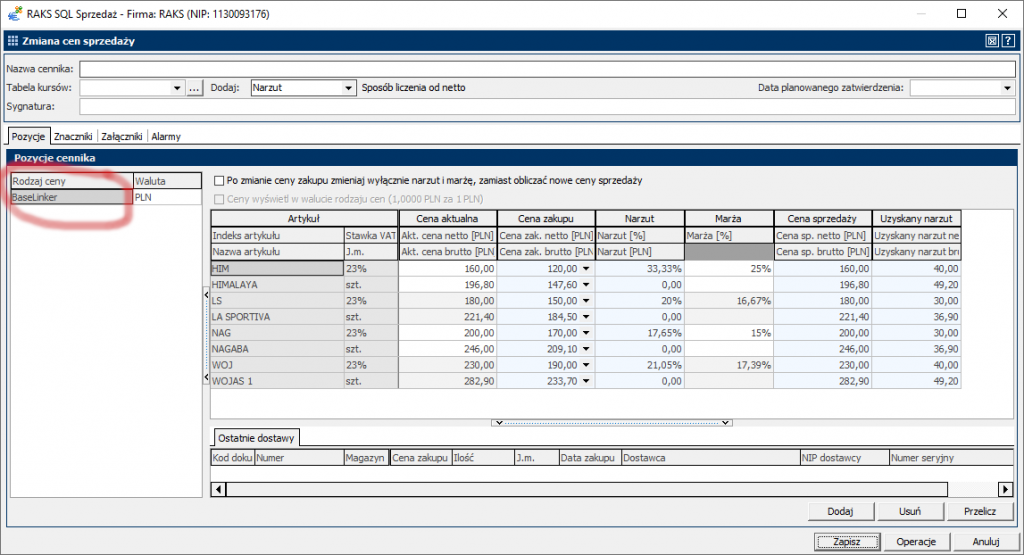
- Kod dokumentu zamówień od odbiorców – symbol kodu dokumentu zamówień od odbiorców, który będzie używany do dodawania nowych zamówień do bazy RaksSQL podczas importu ich z BaseLinker.
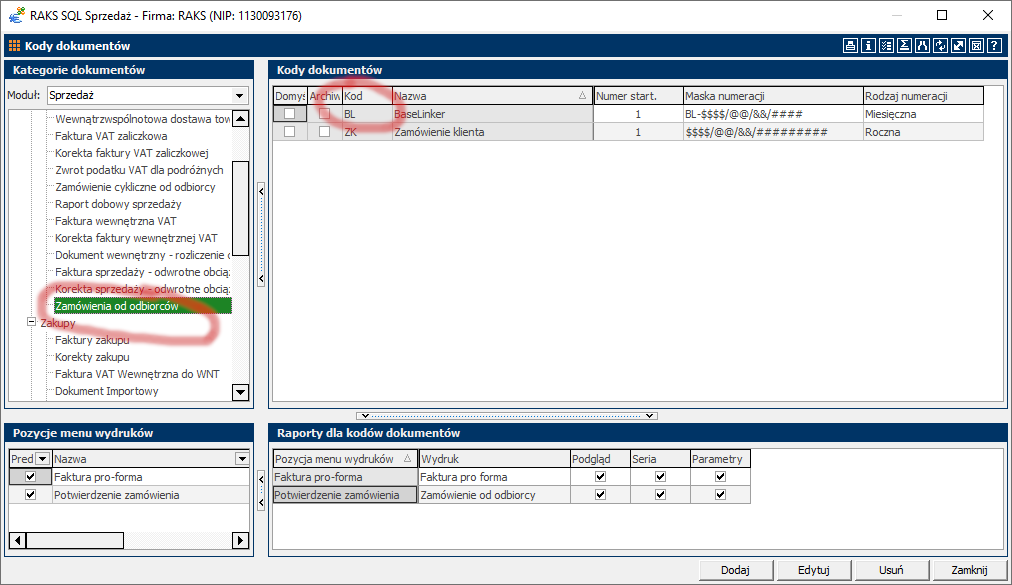
- Czy tworzyć rezerwacje – czy ma być tworzona rezerwacja na ZO importowanym do RaksSQL.
- Czy limitować rezerwacje do aktualnego stanu magazynu – parametr ten odpowiada logiką działania identycznemu parametrowi firmowemu w RaksSQL SP. Działa on tak, że po zaznaczeniu (Tak) zamówienie zaimportuje się do RaksSQL nawet wtedy, gdy nie ma wystarczająco dużo towaru na magazynie. Jeżeli wyłączymy go (Nie), w sytuacji, gdy w magazynie będzie za mało towaru, zamówienie nie zostanie zaimportowane (zgłoszony zostanie błąd, a samo zamówienie zostanie przesunięte do odpowiedniego statusu).
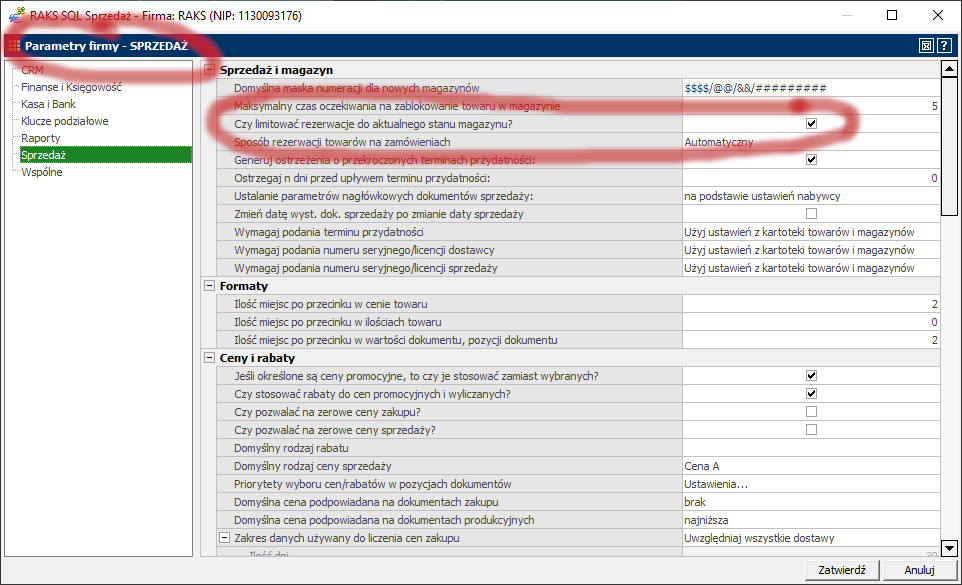
Automatyczne łączenie artykułów z BaseLinker z RAKSSQL
W tej sekcji znajdują się parametry wykorzystywane w akcji wiązania produktów z BaseLinker z towarami w RaksSQL. Użytkownik może ustalić tutaj po jakich polach następuje określenie, że dany produkt zgodny jest z artykułem.
Pole produktu BaseLinker:
- SKU
- EAN
Pole artykułu w RAKSSQL:
- Indeks 1
- Indeks 2
- EAN
Po uruchomieniu opcji wiązania artykułów system będzie wybierał produkty z BaseLinker oraz towary z RaksSQL i porównywał ich odpowiednie (wyżej wybrane pola). Jeżeli wykryje zgodność, zapamięta sobie relację między nimi i od tej pory będzie wiedział, że produkt pojawiający się na nowym zamówieniu w BaseLinker jest odpowiednikiem danego artykułu w RAKSSQL:
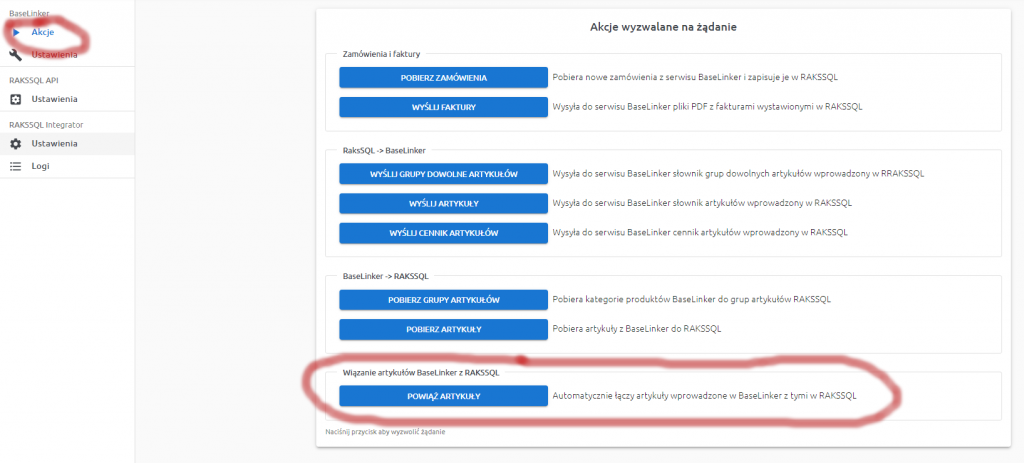
Status zamówień w BaseLinker
Status zamówień przeznaczonych do pobrania do RAKSSQL
Jeżeli zamówienie trafi do tego statusu (w wyniku działania użytkownika lub akcji automatycznych serwisu BaseLinker), to będzie ono zaimportowane do RaksSQL przy kolejnej automatycznej synchronizacji zamówień lub w wyniku uruchomienia ręcznie odpowiedniej opcji na zakładce BaseLinker – Akcje.
Status zamówień poprawnie pobranych do RAKSSQL
Tutaj trafiają zamówienia, które zostały poprawnie pobrane do RaksSQL.
Status zamówień – błąd inny niż brak towaru
W tym statusie umieszczane są zamówienia, podczas importu których pojawiły się problemy i nie mogły zostać dodane do bazy RaksSQL.
Status zamówień – błąd związany z brakiem towaru
Ten status nie jest aktualnie używany w procesie przetwarzania zamówienia, ale zostanie użyty, gdy zrobimy obsługę magazynu.
Status zamówień, do których wystawiono już fakturę/paragon
Do tego statusu trafiają zamówienia, do których załączono PDF z wydrukiem dokumentu sprzedażowego z RaksSQL.
Przykładowe statusy:

W BaseLinker statusy definiować można w zakładce Zamówienia – Statusy zamówień (można je także grupować):
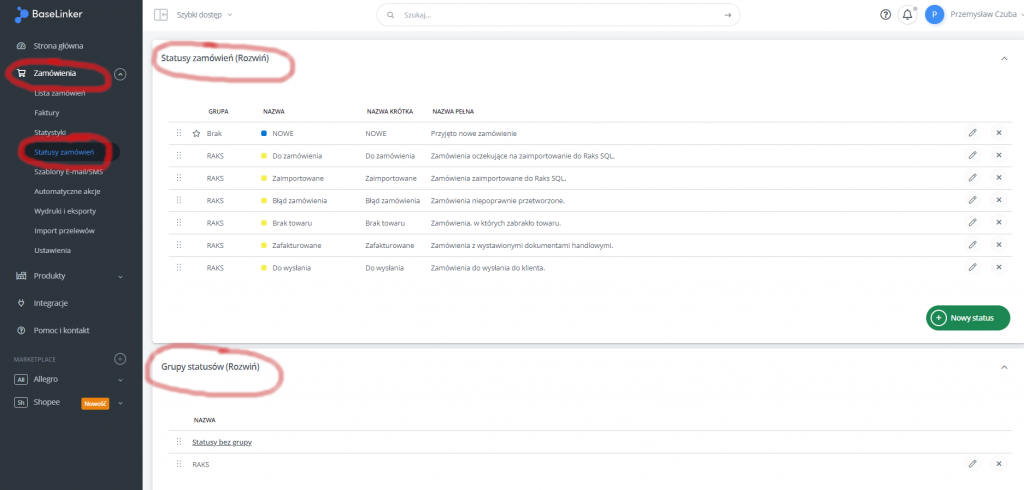
Widoczne są one potem rzecz jasna w kartotece zamówień (zakładka Zamówienia – Lista zamówień):
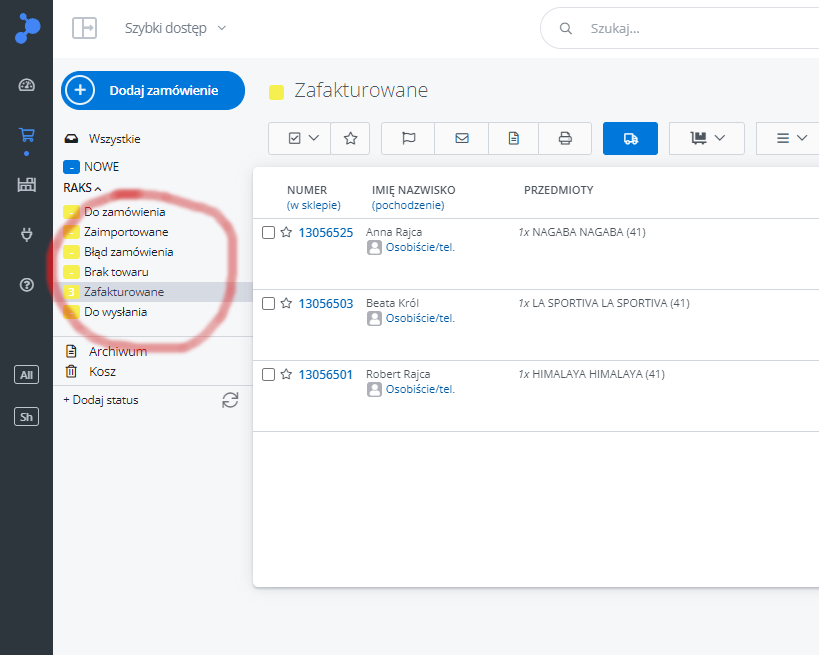
Statusy faktur w RAKSSQL
Statusy dokumentów sprzedażowych zdefiniowanych w RaksSQL. Oznaczają one faktury, które powinny zostać wysłane do BaseLinker oraz te, które już poprawnie zostały załączone do skojarzonych z nimi zamówień w BaseLinker.

W momencie synchronizacji faktur/paragonów, system wyszukuje w RaksSQL wszystkie dokumenty sprzedaży oznaczone statusem wybranym w polu Status faktur do wysłania do BaseLinker i próbuje je załączyć do odpowiednich zamówień w serwisie. Jeżeli mu się to uda, zmienia status dokumentu sprzedażowego w RaksSQL na wybrany w polu Status faktur po wysłaniu do BaseLinker.
Status jest nowym atrybutem dokumentu sprzedaży. Został dodany w ramach zmian związanych z integracją RaksSQL z BaseLinker. Można go jednak dowolnie definiować i zmieniać (także grupowo) z użyciem opcji w menu „Operacje”. Więcej na temat statusów możecie przeczytać w rozdziale opisującym zmiany, które w ramach integracji z BaseLinker zaszły w RaksSQL.
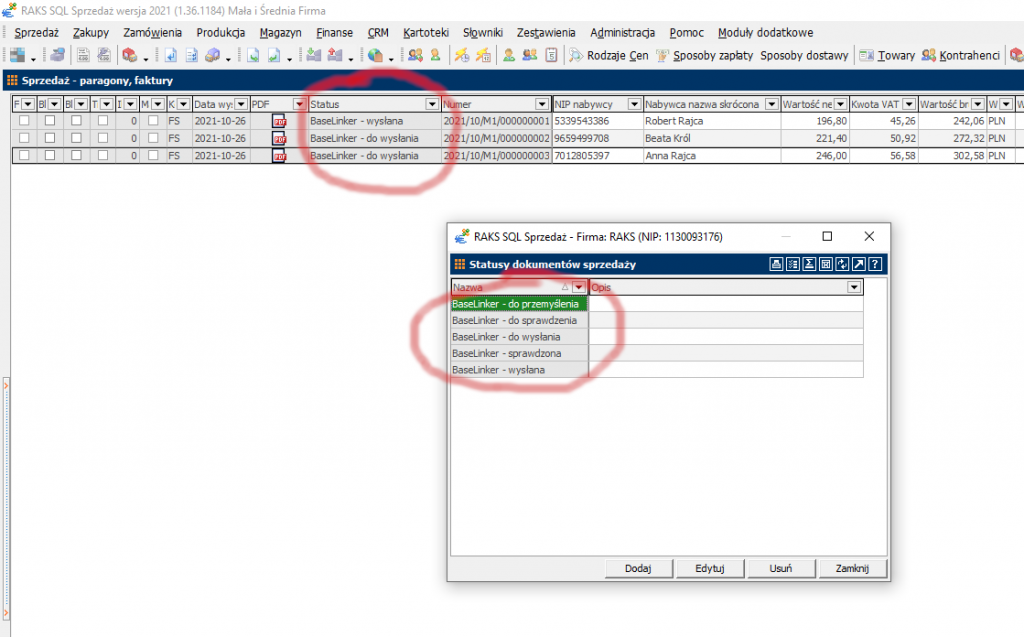
Sposoby dostawy
Tutaj możemy zdefiniować relację pomiędzy sposobem wysyłki wpisywanym w zamówieniu BaseLinker, a towarem w RaksSQL. Jeżeli na zamówieniu wystąpi zdefiniowany tutaj sposób wysyłki i koszt wysyłki w zamówieniu będzie większy od 0, to na zaimportowanym do RaksSQL zamówieniu pojawi się pozycja z wybranym tutaj artykułem dla w/w sposobu wysyłki (indeks artykułu, nazwa pełna artykułu).
Pojawiła się także możliwość zaznaczenia domyślnego sposobu dostawy.
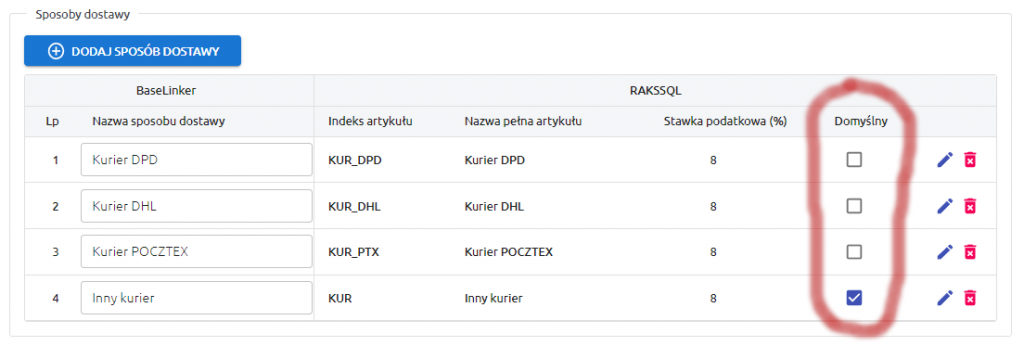
Jeżeli na zamówieniu w BaseLinker pojawi się sposób dostawy, którego nie ma na liście zdefiniowanych sposobów, to podczas pobierania zamówienia do RaksSQL zostanie zastosowany właśnie ten domyślny sposób dostawy:
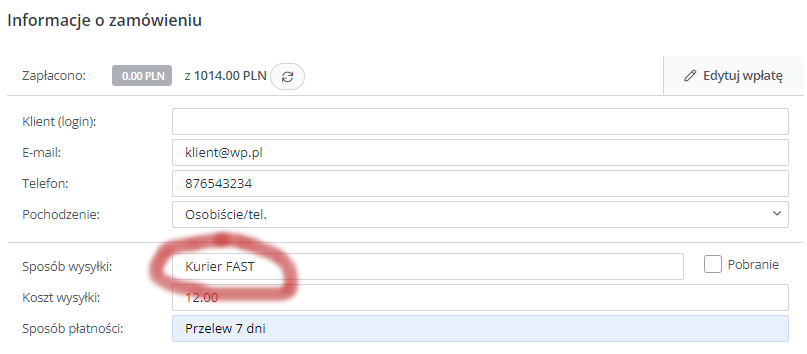
Zostało to wprowadzone z myślą o klientach, u których jest bardzo dużo używanych nazw dla sposobów dostawy i nie chcą oni wszystkich definiować dokładnie w Konfiguratorze.
Parametry wysyłki grup i artykułów z RAKSSQL do BaseLinker
- Typ grup artykułów RAKSSQL – typ grup artykułów, która zostanie użyta do wysyłki grup, artykułów i cenników do BaseLinker (do wyboru mamy podstawową i dodatkową, czyli dokładnie tak jak w kartotece towarów w RaksSQL).
- Grupa artykułów wysyłana do BaseLinker – wybór konkretnej grupy (w zależności od wcześniejszego wyboru grupy podstawowej lub dowolnej z RaksSQL).
- Wysyłaj artykuły z grup podrzędnych – określa czy przy wysyłce artykułów oraz cenników mają być brane pod uwagę artykuły z grupy wybranej i wszystkich grup podrzędnych do niej.
- Wysyłaj zdjęcia artykułów – określa, czy do BaseLinker mają być wysyłane także załączone do towarów w RaksSQL zdjęcia (może to spowodować, że wysyłka danych potrwa znacznie dłużej ze względu na rozmiar wysyłanych danych).
Parametry pobierania grup i artykułów z BaseLinker do RAKSSQL
- Typ grup artykułów do której będą pobierane kategorie BaseLinker – typ grup artykułów, do których zaimportowane zostaną kategorie produktów z BaseLinker.
- Grupa artykułów do której będą pobierane kategorie BaseLinker – wybór konkretnej grupy (w zależności od wcześniejszego wyboru grupy podstawowej lub dowolnej z RaksSQL), do której zostaną zaimportowane kategorie produktów z BaseLinker.
- Czy używać podkategorii BaseLinker – określa czy przy wysyłce kategorii oraz produktów mają być brane pod uwagę kategorie/produkty z wybranej kategorii i wszystkich kategorii podrzędnych do niej.
- Pobieraj zdjęcia artykułów – określa, czy z BaseLinker mają być pobrane także załączone do produktów zdjęcia (może to spowodować, że pobieranie danych potrwa znacznie dłużej ze względu na rozmiar wysyłanych plików). Tak naprawdę do RaksSQL przenoszone jest tylko jedno (pierwsze) zdjęcie z listy w BaseLinker.
- Kategoria produktów z BaseLinker – określa konkretną kategorię produktów BaseLinker, która będzie pobierana do RaksSQL lub z której produkty będą pobierane do RaksSQL (w zależności od rodzaju wywołanej akcji).
Parametry synchronizacji
- Częstotliwość synchronizacji zamówień – odstęp czasowy (w sekundach) pomiędzy kolejnymi próbami synchronizacji (ściągania) nowych potwierdzonych zamówień z BaseLinker. Odnosi skutek tylko w przypadku włączenia trybu Automatyczna synchronizacja zamówień na zakładce BaseLinker – Akcje.
- Częstotliwość synchronizacji faktur – odstęp czasowy (w sekundach) pomiędzy kolejnymi próbami synchronizacji (wysyłania) dokumentów sprzedażowych (o odpowiednim statusie) z RaksSQL do BaseLinker. Odnosi skutek tylko w przypadku włączenia trybu Automatyczna synchronizacja faktur na zakładce BaseLinker – Akcje.
Parametry zaawansowane
- Adres API BaseLinker – adres API serwisu BaseLinker. Aktualnie jest on następujący: https://api.baselinker.com/connector.php.
- Link do strony zamówienia w BaseLinker – format linku przekierowującego do zamówienia w serwisie BaseLinker. Używany do zapisania odnośnika w kartotece zamówień od odbiorców w RaksSQL.
- Maksymalna liczba zapytań do BaseLinker – serwis BaseLinker ma pewne ograniczenia. Przyjmuje on jedynie 100 zapytań (do jednego konta) w ciągu minuty. Stąd wprowadzone przez nas dwa parametry pozwalające na zdecydowanie ile zapytań ma iść w jednym pakiecie i w jakich odstępach czasu mają być te pakiety wysyłane (kolejny parametr). Mechanizm ten może mieć znaczenie przy pierwszym wysyłaniu dużych ilości danych do BaseLinker.
- Interwał pomiędzy kolejnymi pakietami zapytań – odstęp w sekundach pomiędzy kolejnymi pakietami zapytań do BaseLinker.
RAKSSQL API – Ustawienia
W zakładce RAKSSQL API – Ustawienia zdefiniować należy parametry połączenia z bazami danych RaksSQL:
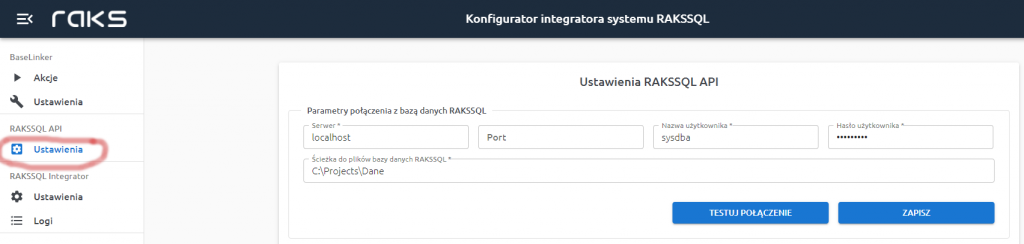
- Serwer – nazwa komputera, na którym znajduje się serwer bazy danych. Domyślną wartością tego parametru jest localhost, co oznacza, że serwer bazy danych chodzi na tej samej maszynie co Integrator.
- Port – port, na którym działa serwer bazy danych (domyślnie pusty).
- Nazwa użytkownika – nazwa użytkownika serwera bazy danych (domyślnie sysdba).
- Hasło użytkownika – hasło użytkownika serwera bazy danych (domyślnie masterkey).
- Ścieżka do plików baz danych RAKSSQL – ścieżka do katalogu baz danych RAKSSQL na maszynie serwera bazy danych (w nich musi znajdować się firma, z którą chcemy zintegrować nasze konto w BaseLinker). Jest ona zgodna z tym, co znajduje się w pliku config.xml w katalogu roboczym RaksSQL w polu DATABASE_PATH.

Na zakładce ustawień API użytkownik ma do dyspozycji przycisk Testuj połączenie. Nie wymaga on użycia przycisku Zapisz wcześniej. Po jego użyciu podejmowana jest próba połączenia z bazą globalną RaksSQL w oparciu o wpisane parametry połączenia. Jeżeli wpisano poprawne wartości,
połączenie zostanie nawiązane i użytkownik otrzyma stosowny komunikat:
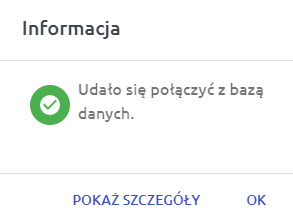
W przeciwnym przypadku pojawi się informacja o błędzie:
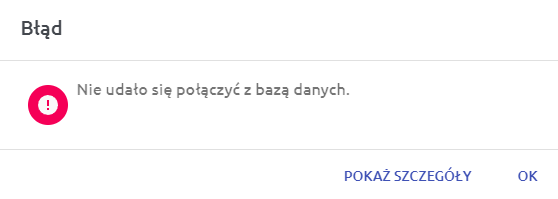
Jeżeli uda się już skonfigurować połączenie z bazami danych RaksSQL, można utrwalić jego parametry przy pomocy przycisku Zapisz znajdującym się obok przycisku testu połączenia. Akcja ta wykona automatyczne odczytanie listy firm (udostępnionych do współpracy z API) z bazy globalnej. Aby firma znalazła się na liście w sekcji Tokeny dla firm, musi mieć w swojej definicji (za zakładce Integracje) zaznaczony przycisk Integracja z modułem Sprzedaż:
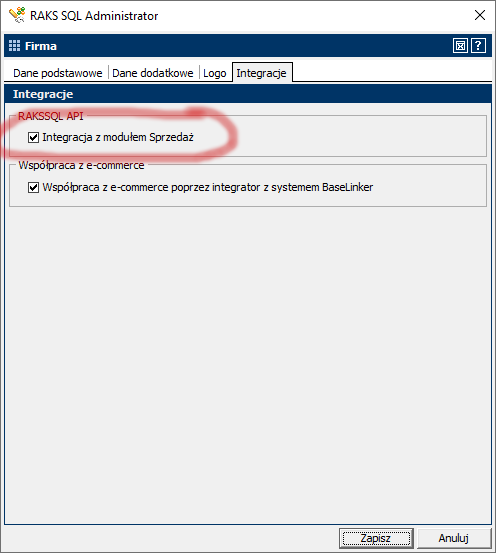
Lista firm z włączoną integracją z modułem Sprzedaż pokaże się w dolnej części okna ustawień:
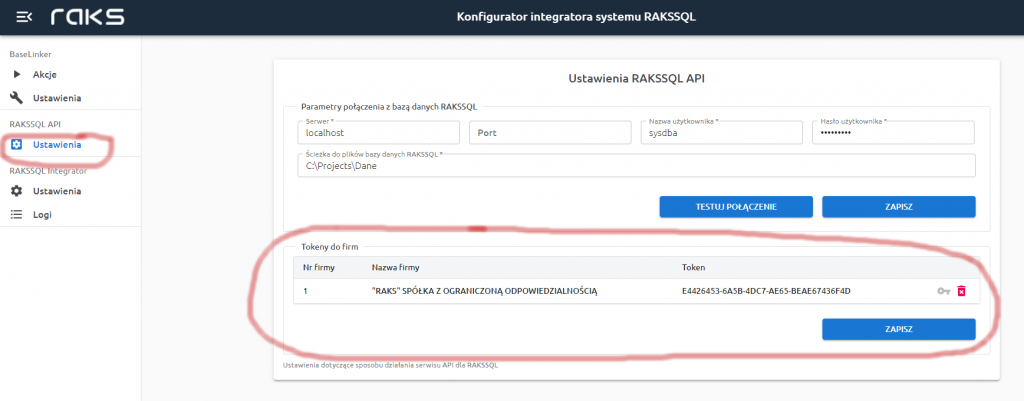
Przycisk „kluczyka” obok definicji firmy pozwala wygenerować token dostępowy dla danej firmy:

Jest on nieaktywny, jeśli token został już wygenerowany dla danej pozycji.
Z kolei przycisk z koszem pozwala usunąć token.
Jest on nieaktywny jeśli nie został jeszcze wygenerowany token dla danej firmy.

Po wygenerowaniu tokenów należy zatwierdzić je przyciskiem Zapisz znajdującym się poniżej listy.
RAKSSQL Integrator – Ustawienia
Ustawienia Integratora:
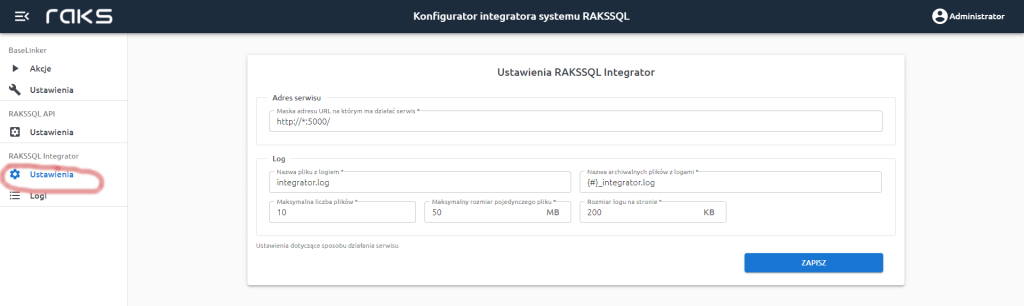
- Maska adresu URL, na którym ma działać serwis
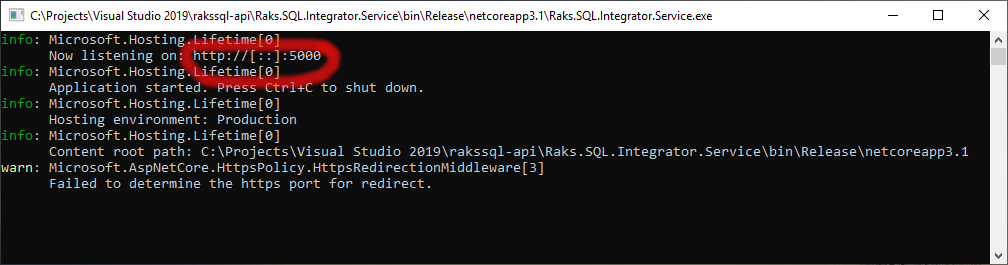
- Nazwa pliku z logiem – nazwa pliku, w którym zapisywane są aktywności serwisu.
- Nazwa archiwalnych plików z logami – maska nazw plików z logami archiwalnymi ({#} – numer kolejny logu nadawany w sposób narastający).
- Maksymalna liczba plików – maksymalna liczba plików przechowywanych w archiwum.
- Maksymalny rozmiar pojedynczego pliku – maksymalny rozmiar pojedynczego pliku logów w MB.
- Rozmiar logu na stronie – rozmiar (w KB) danych pokazywanych na pojedynczej stronie w zakładce RAKSSQL Integrator – Logi.
UWAGA!!!
Logi domyślnie są zapisywane w podkatalogu log (w katalogu roboczym serwisu). Jeżeli użytkownik chciałby zmienić ten katalog, to należy ręcznie zmodyfikować parametr LogDirectory w pliku integrator.setting.json (wpisując ścieżkę bezwzględną na przykład C:\Raks\Integrator\Log).
UWAGA!!!
Aby zmiany powyższych parametrów odniosły skutek, wymagane jest zamknięcia aplikacji serwisu i uruchomienia jej ponownie (twardy restart).
RAKSSQL Integrator – Logi
Lista aktywności serwisu: